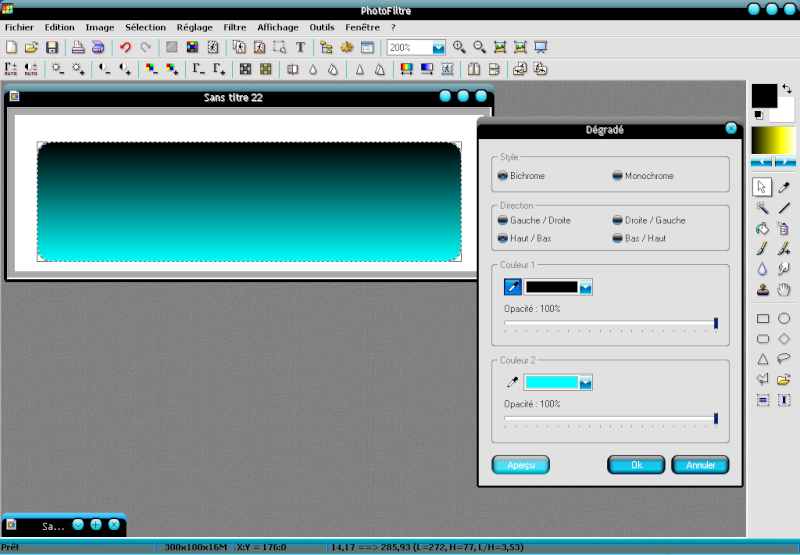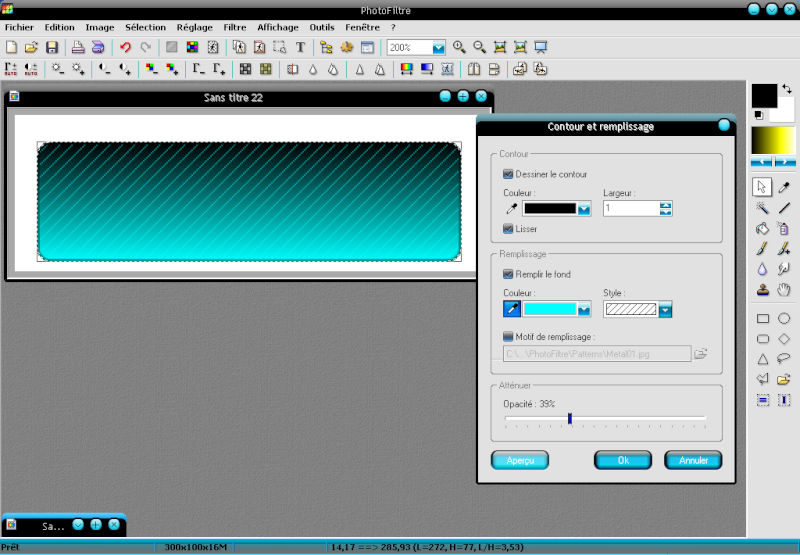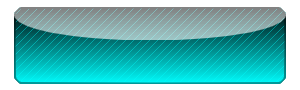❤ 0 Bonsoir tout le monde, je vous ai concocté un petit tuto pour faire des boutons avec effet de lumière, ce qui peut être sympa.
Allez on y va !
Ouvrez Photofiltre, puis créé un nouveau fichier.
Puis, prenez la sélection rectangle arrondis et faire une sélection n’importe où.
Une fois la sélection faite, cliquer sur le bouton « dégradé » ou allez dans Filtre/Couleur/Dégradé.
Une fois ceci fait, prenez deux couleurs (deux préférence du noir et une autre couleur claire) puis mettez comme l’exemple ci-contre :
Spoiler (cliquez pour afficher)
Opacité 100% et « Haut/bas » pour la direction.
Puis cliquez droit sur la sélection et sélectionner « contour et remplissage ».
Ici mettez un contour noir (pixel 1 suffira).
Pour le remplissage, vous mettez toujours une couleur plus clair et de même gamme(si c’est du bleu, mettez du bleu clair ; si c’est du rouge, mettez du rouge clair ; etc..) et choisissez le style indiqué dans l’exemple :
Spoiler (cliquez pour afficher)
Prenez maintenant une sélection cercle. Appliquez la sélection vers le haut du rectangle de manière à ce que la moitié du cercle soit à l’intérieur du rectangle.
Allez dans la fenêtre « dégradé » et appliquez du blanc aux deux couleurs. Pour la 1ere, mettez environ dans les 45% d’opacité et 63% pour la 2eme. Cochez la direction « Haut/Bas » !
Tindin !! Voilà c’est fait ! Vous venez de faire un joli bouton :
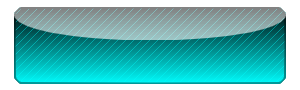
J’espère que ce tuto vous sera utile .
A+, Metroid Prime
| 
 Chat
Chat